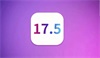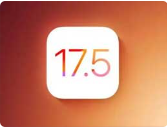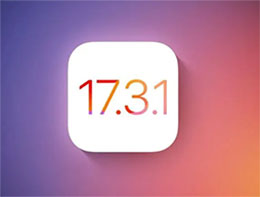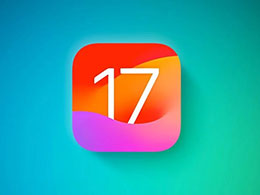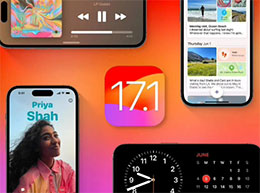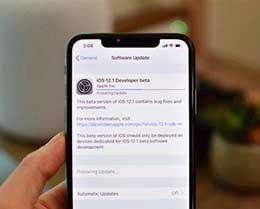iPhone “已停用”如何刷机,为什么刷机后仍是“已停用”的状态?
2023-08-12 626如果多次输错锁屏密码,iPhone 就可能会进入“已停用”的状态,解决情况有两种方式:
第一种方式:如果您的设备已经开启 iCloud “查找我的 iPhone”功能,可以登陆 iCloud 官网使用此功能抹掉 iPhone 数据,来解除“已停用”的状态。
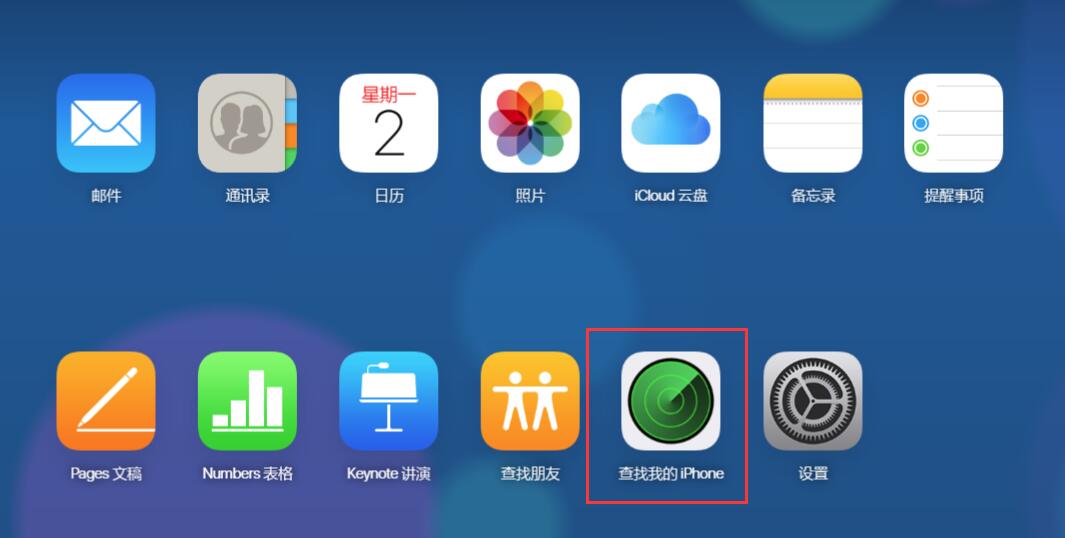
第二种方式:使用果粉控或 iTunes 刷机来清除“已停用”状态。
以下是一些常见的问题和解决方法:
1、iPhone “已停用”无法连接果粉控或 iTunes 怎么办?
如果您的设备已经被停用,则无法直接连接果粉控或 iTunes,需要让设备进入恢复模式或 DFU 模式。
进入恢复模式的方法如下:
在 iPhone 8 或更新机型上:按下调高音量按钮再快速松开。按下调低音量按钮再快速松开。然后,按住侧边按钮,直到您看到恢复模式屏幕。
iPhone 7 或 iPhone 7 Plus:同时按住侧边按钮和调低音量按钮。一直按住这两个按钮,直到您看到恢复模式屏幕。
iPhone 6s 及更早机型:同时按住主屏幕按钮和顶部(或侧边)按钮。一直按住这两个按钮,直到您看到恢复模式屏幕。
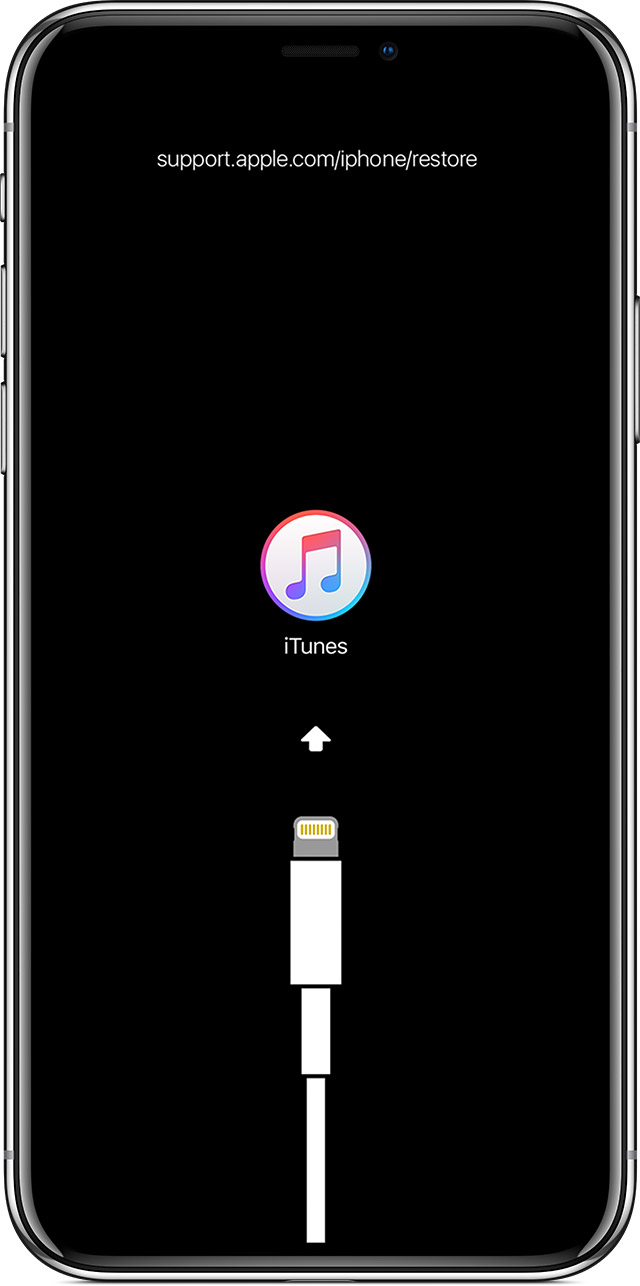
恢复模式屏幕
2、为什么刷机之后仍然是恢复模式?
由于 iOS 系统的安全限制,要解除恢复模式,只能不保资料刷机,否则在刷机成功之后仍然是“已停用”的状态。若是使用果粉控刷机,请勾选“常规快速刷机”来解除已停用:
成功进入恢复模式后,打开果粉控“刷机越狱”-“一键刷机”界面,勾选所需要的固件,使用“常规快速刷机”来进行刷机。
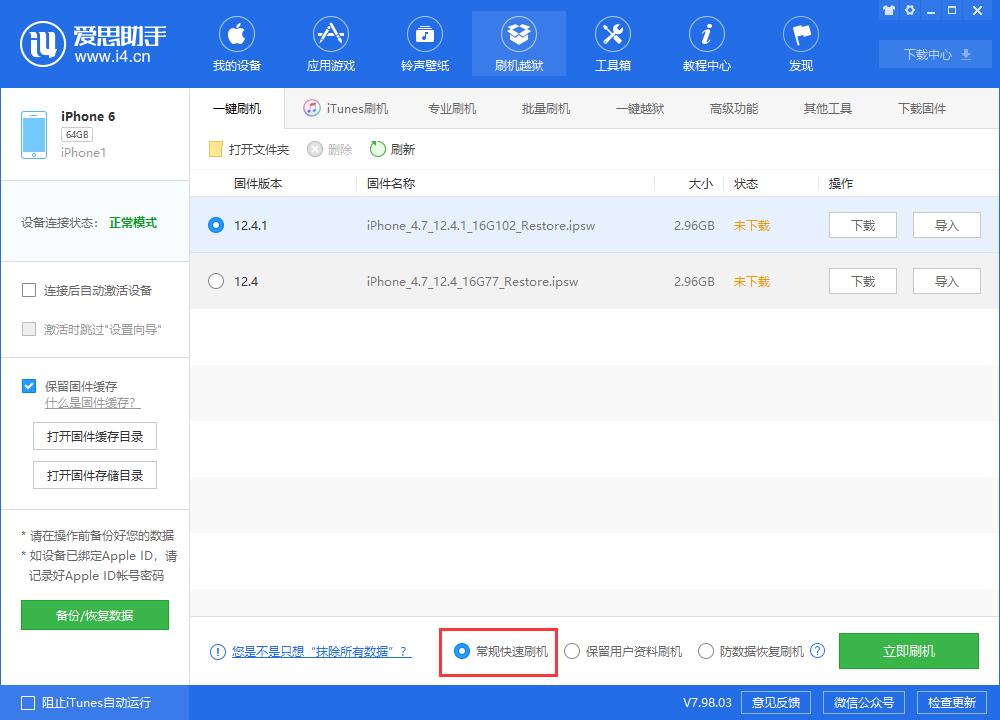
3、如何避免出现“已停用”的问题?
请牢记您 iPhone 的锁屏密码。如果您使用的是 iPhone X 以及更新机型设备,会经常将手和 iPhone 放进口袋中,不建议开启“轻点唤醒”功能,以免手指误触到 iPhone 导致“已停用”的问题。
另外需要注意的是,刷机无法解除 Apple ID,如果您是 Apple ID 帐户密码忘记,请登陆苹果帐户管理页面尝试找回密码,或尽快联系苹果官方获得帮助。
相关资讯
查看更多最新资讯
查看更多-

- 苹果 iPhone 应用精彩纷呈,iPad 用户望眼欲穿
- 2025-02-06 313
-

- 苹果官方发布指南:如何禁用 MacBook 自动开机功能
- 2025-02-05 301
-

- 苹果分享 macOS 15 Sequoia 技巧,Mac 启动行为由你掌控
- 2025-02-02 277
-

- 苹果首次公布AirPods固件升级攻略:共6步
- 2025-01-30 234
-

- 苹果 iPhone 用户禁用 Apple Intelligence 可释放最多 7GB 存储空间
- 2025-01-30 212
热门应用
查看更多-

- 快听小说 3.2.4
- 新闻阅读 | 83.4 MB
-

- 360漫画破解版全部免费看 1.0.0
- 漫画 | 222.73 MB
-

- 社团学姐在线观看下拉式漫画免费 1.0.0
- 漫画 | 222.73 MB
-

- 樱花漫画免费漫画在线入口页面 1.0.0
- 漫画 | 222.73 MB
-

- 亲子餐厅免费阅读 1.0.0
- 漫画 | 222.73 MB
-
 下载
下载
湘ICP备19005331号-4copyright?2018-2025
guofenkong.com 版权所有
果粉控是专业苹果设备信息查询平台
提供最新的IOS系统固件下载
相关APP应用及游戏下载,绿色无毒,下载速度快。
联系邮箱:guofenkong@163.com